티스토리 뷰
엑셀파일 암호설정 하는방법
@개구리@ 2022. 10. 12. 22:06
엑셀파일 암호설정 하는방법
엑셀을 이용해서 문서작성을 참 많이 하시게될거에요. 엑셀은 스프레드시트 프로그램이기도 한데요. 그러하기 때문에 일반적으로은 계산을 같이 해야하는 문서들을 작성하는 경우가 대부분들이기도 한데요.

그로 인해 외부에 노출이 되어지시면 안되는 경우라고 한다면 엑셀파일 암호설정을 해 주시는게 좋은데요. 방법이 어려운것은 아니 지만 메뉴가 살짝 숨어있네요.
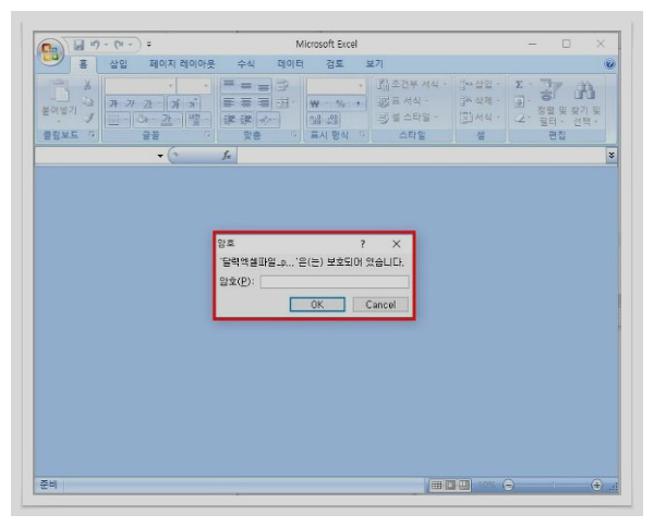
그로 인해 메뉴를 찾아봐야하게 되는데요. 먼저 방문자님들이 저장을 하시게 될 파일을 열어주신후에 상단에 있는 메뉴에서 '다른이름으로 저장 버튼을 눌러보세요.
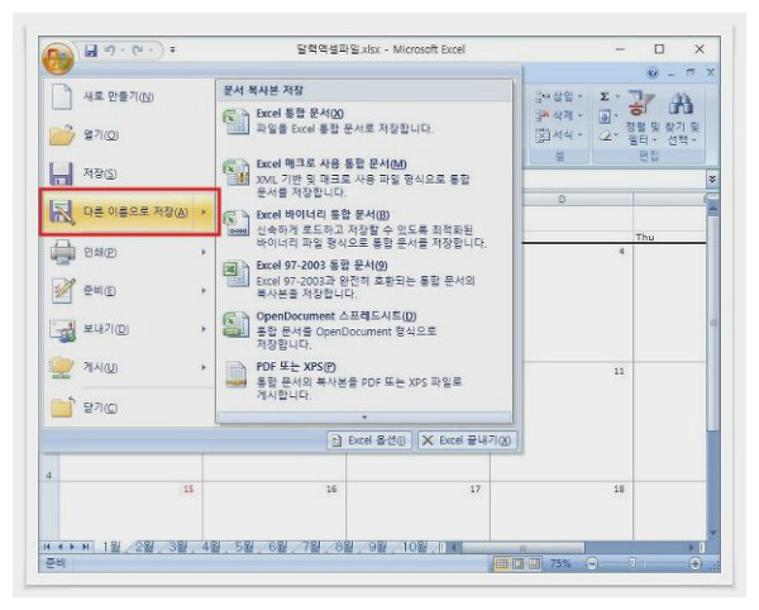
그리고 저장을 하는 화면이 나와지는 데요. 아래쪽에 보시면 '도구'라는 부분이 있네요. 이 부분에서 '일반옵션'을 선택하시면 됩니다.

그럼 이렇게 나오도록 되어질거에요. 이곳에서 열기암호와 쓰기암호를 셋팅을 하고 있는 부분들이 나오도록 되어져요.
모두 입력을 하시게될 필요는 없고, 읽기 또는 쓰기에만 걸고 싶다면 해당하고있는 부분만 입력하게 된다면 돼요.

그럼 이렇게 바로 입력한 비밀번호에 대해서 한번 다시 확인을 해보는 부분들이 나오도록 되어질 것입니다. 이 곳에 비밀번호를 한번 다시 입력하시게 되면 완료가 됩니다.

그럼 이제 화일을 열어보시려고 할때 바로 열리지가 않고 패스워드를 확인하는 부분이 나오게 되어지는것입니다. 이번엔 엑셀화일 암호설정을 하시는 방법에 대해서 안내해드렸는데요. 참고해서 보안설정 하시기바랍니다.
댓글

